1.「各種設定」で目標・計画を登録
講座学習のスタート時には、まず、学習ペース・英語レベルを設定しましょう。
初回ログイン時には、「Z会学習アプリへようこそ」という画面が表示されます。
画面下の「OK」をタップすると、各種設定画面に移ります。
1.学習ペースを決める
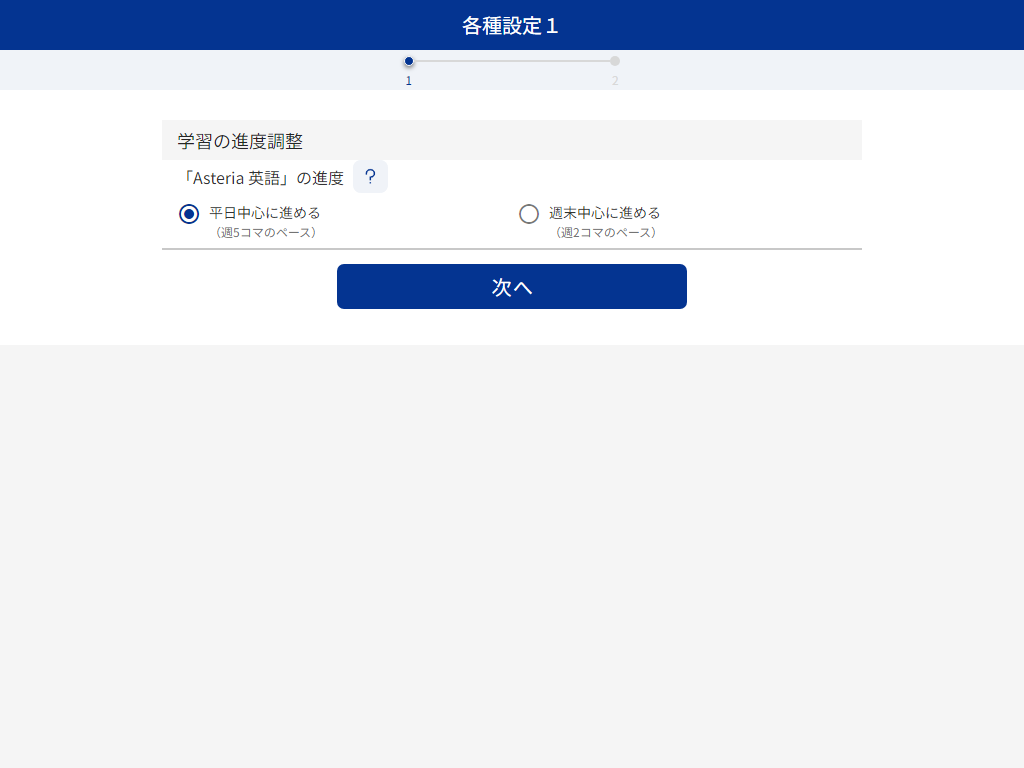
〇平日中心に進める(週5コマ):標準的な学習量です。
〇週末中心に進める(週2コマ):週末で少しずつ進める進度です。
1コマの所要時間は幅がありますが、Aレベルでは5分~20分程度、Bレベルでは20分~30分程度を想定してください。
一通りの学習をするには、「週5コマ」の場合、Aレベルで6~7カ月、Bレベルで1年6カ月を目安とお考えください。
個々人の理解度の伸びによって、目標達成までの期間は異なります。
→この進度設定を元に、あなたの進捗を見守り、ホーム画面のヘッダやパネルのメッセージが表示されます。
まず、英語レベルを設定します。この英語レベルは、学習する単元のレベルではなく、「4 Skills Training」や「個別強化AIプログラム」で出題される問題のレベルを調整するものです。
英語レベルはCEFRと呼ばれる国際指標に基づいて設定されます。
PC・タブレットの方は画面右側、スマートフォンの方は画面中央の「英語レベル設定・変更」を押してください(初期状態では、4技能とも「A1.1」になっています)。
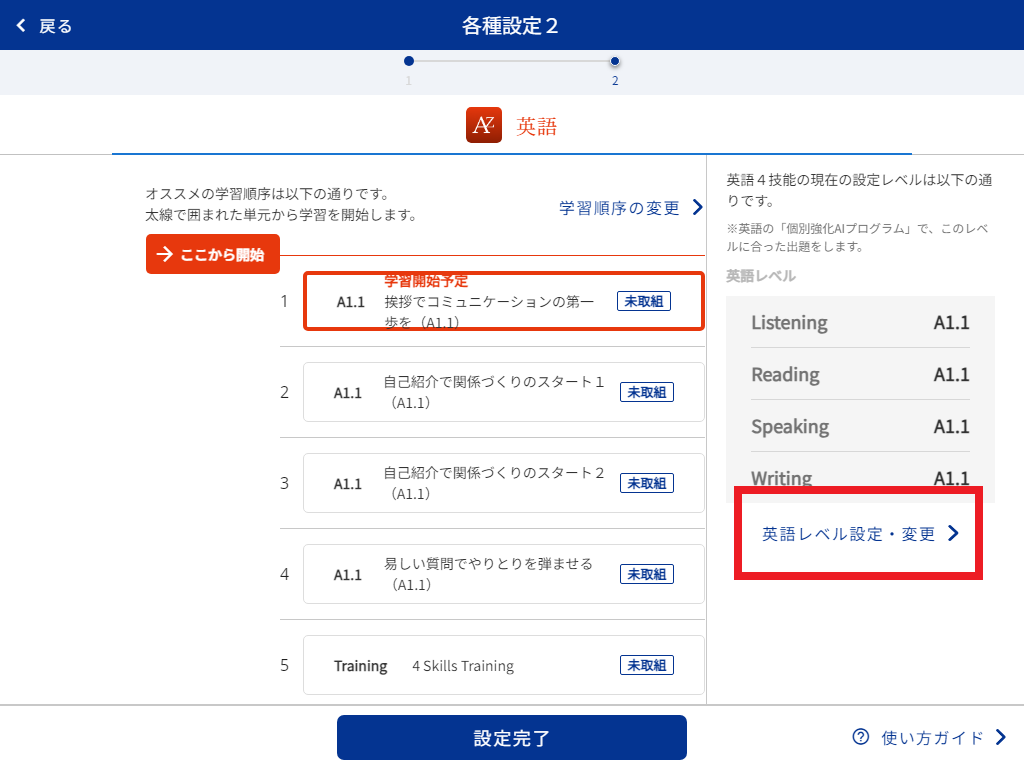
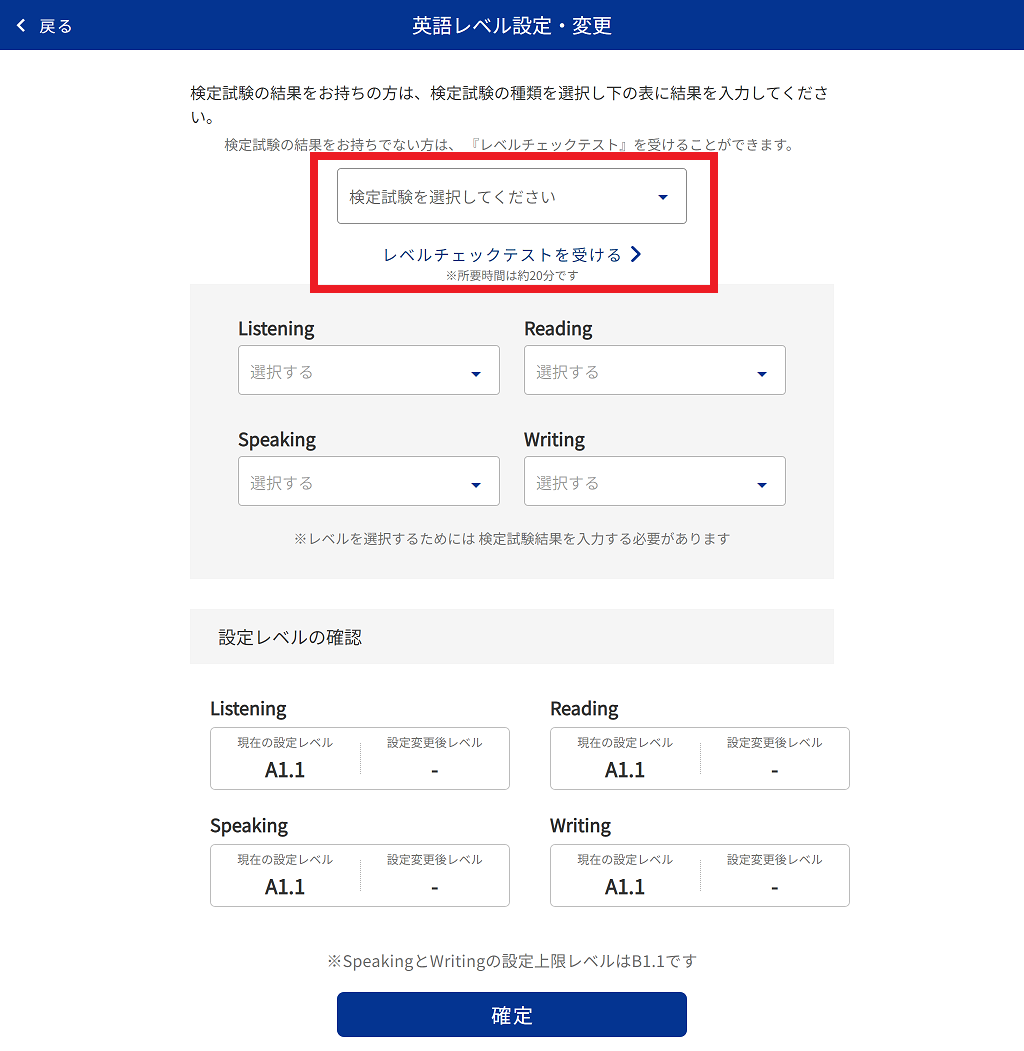
検定試験結果をお持ちの方
検定試験の結果をお持ちの方は、「検定試験を選択してください」と書かれたプルダウンメニューから、いずれかの検定試験を選択してください。
対応している検定は、LIPHARE「英語CAN-DO テスト」、英検、TOEICです。
その後、その下に各技能の試験結果を入力してください(該当するレベル、もしくはスコアをプルダウンから選択してください)。
検定試験結果をお持ちでない方
検定試験結果をお持ちでない方、または対象の検定試験がプルダウン内になかった方は、「レベルチェックテスト」を選択してください。
その後、「レベルチェックテストを受ける」を押して、レベルチェックテストをご受験ください(別の検定などでCEFR-Jレベルを把握されている場合は、レベルチェックを受験せず、ここでCEFR-Jレベルを指定していただくことも可能です)。
テストの最後の画面で各技能のレベルが表示されます(自動入力はされません)。
テストを終え「英語レベル設定」画面に戻って来たら、テストで表示された各技能のレベルをプルダウンから選択してください。
各技能のレベルを選択し終えたら、「確定」を押してください。
3.学習順序を決める
「各種設定2」の画面中央には、単元一覧が表示されており、この単元の順番で自動的に学習が進んでいきます。学習を始める単元(「ここから開始」の位置)は、初期設定では一番最初の単元になっています。
学習を始める単元を変えたい場合は、「学習順序の変更」をタップしてください。
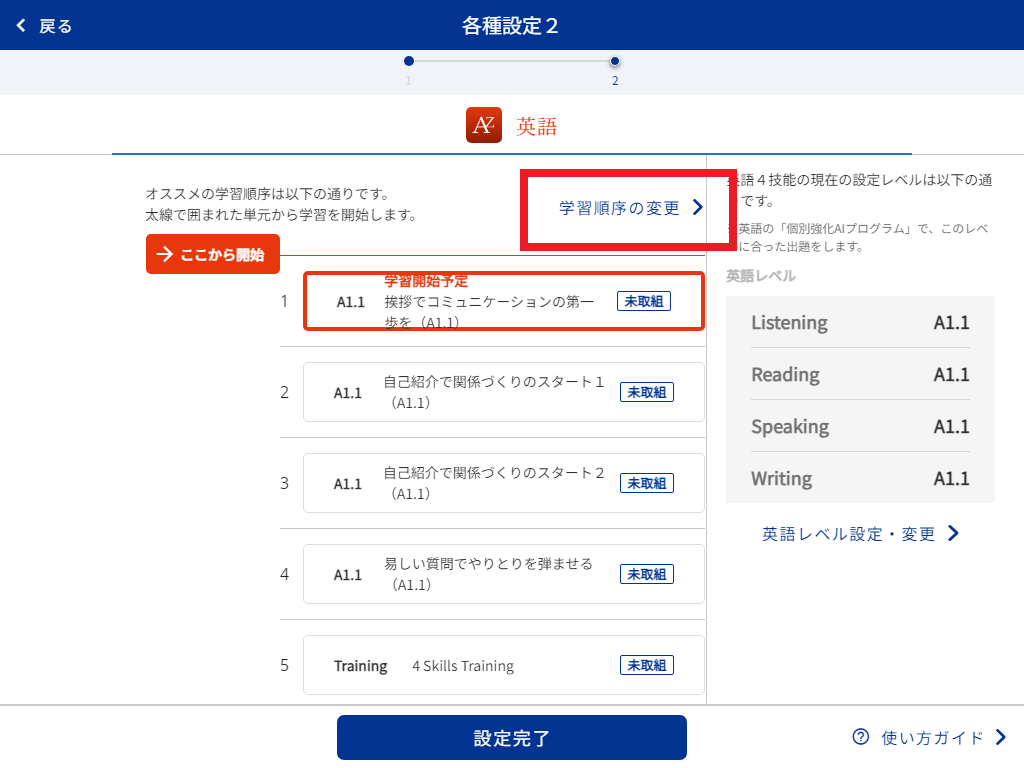
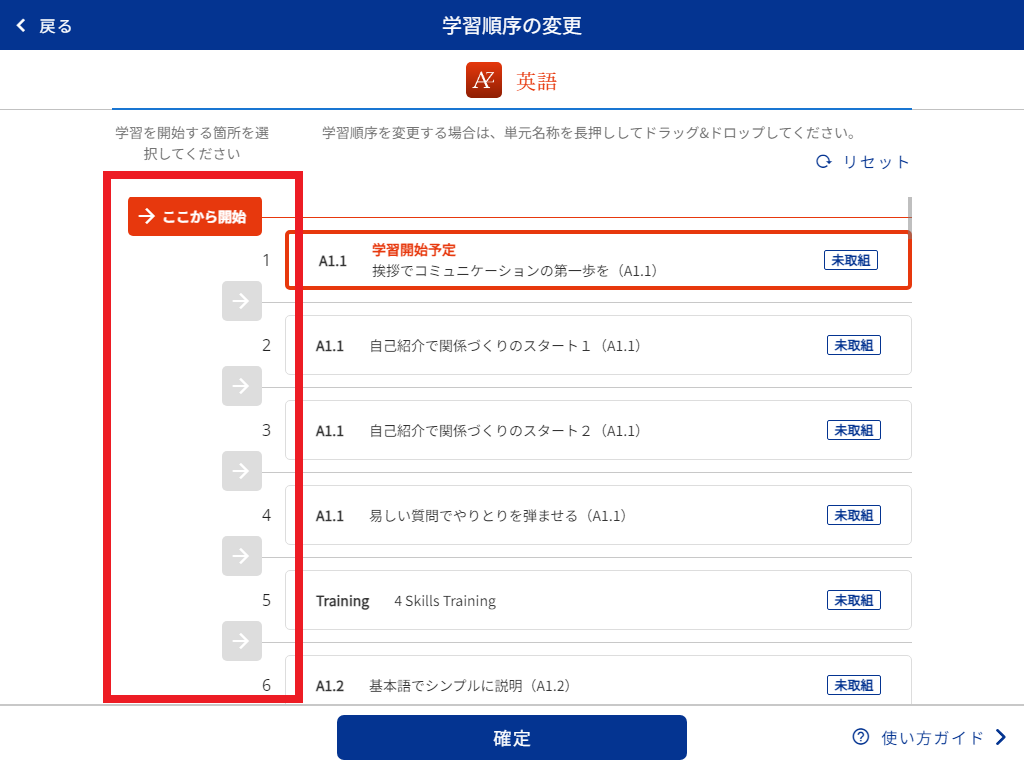
「学習順序の変更」画面が表示されます。
開始位置にしたい単元名称の左上の「→」をタップして「ここから開始」の位置を変えてください。
「英語レベル設定」のCEFR-Jレベルを参考に開始位置を決めてください。迷う場合は、まずはA1.1から始めてみて、易しすぎると感じたら、上のレベルへ設定変更してください(いつでも変更可能です)。
Asteria for Businessでは、単元の学習順序を入れ替える必要はありません。
これで設定完了です!
ホーム画面の「英語」のパネル(スマホの場合は「学習を開始する」)をタップすれば、学習を始めることができます。単元を選んで学習されたい場合は、「単元一覧」を押し、学習したい単元を選んでください。
4.学習開始後に設定を見直したい場合
ホーム画面左側メニュー内の「各種設定」から、いつでも設定画面に入れます。